东芝硬盘清零:用免费且专业的软件给硬盘写0
只要找到可靠的硬盘写0实用程序,东芝硬盘清零就非常容易。文章提供了3种方法,一起来看看。
“如何实现东芝硬盘全盘写零?
我的东芝硬盘有一个大问题,我知道将整个东芝硬盘填零可以解决问题。我需要一个好用的硬盘实用程序来帮助我将东芝硬盘清零。
其他品牌的硬盘厂商如希捷或西部数据为我们提供了DOS软件来解决问题,但我找不到适用于东芝硬盘的软件。哪位小伙伴有更好的方法吗?”
在将硬盘写0之前,您可能想了解一些常见问题。
✅ 向硬盘写入零意味着什么?
将硬盘填零意味着删除硬盘上的数据,然后用零填充硬盘的每个扇区。只有这样,上面的数据是无法恢复的,即使使用专业的数据恢复软件也是如此。
✅ Windows格式是否写零?
快速格式化和完全格式化是Windows格式化的类型,但也有区别。快速格式化只会删除数据并更改文件系统,而完全格式化会擦除数据并扫描坏道。因此,如果您想将东芝硬盘清零,建议通过取消选中“快速格式化”选项来执行完整格式化。
✅ 零填充是否修复坏扇区?
将硬盘写0只是意味着用零覆盖每个扇区,而不是修复坏扇区。通常,如果磁盘有坏道,磁盘控制器会重新定位它们,它们不能用来存储数据。其他的写零方法也是如此。
这可能是您关心的内容,您将学习3种给东芝硬盘清零的方法,即使用硬盘写零工具—傲梅轻松备份、Windows格式化工具或命令提示符。
请注意,对硬盘写0会删除硬盘上的数据,请提前备份重要文件,否则,他们将永远失去。
步骤1. 到下载中心硬盘填零实用程序傲梅轻松备份并将其安装到您的计算机上。然后,启动该软件,转到“工具”>“磁盘擦除”并单击它。
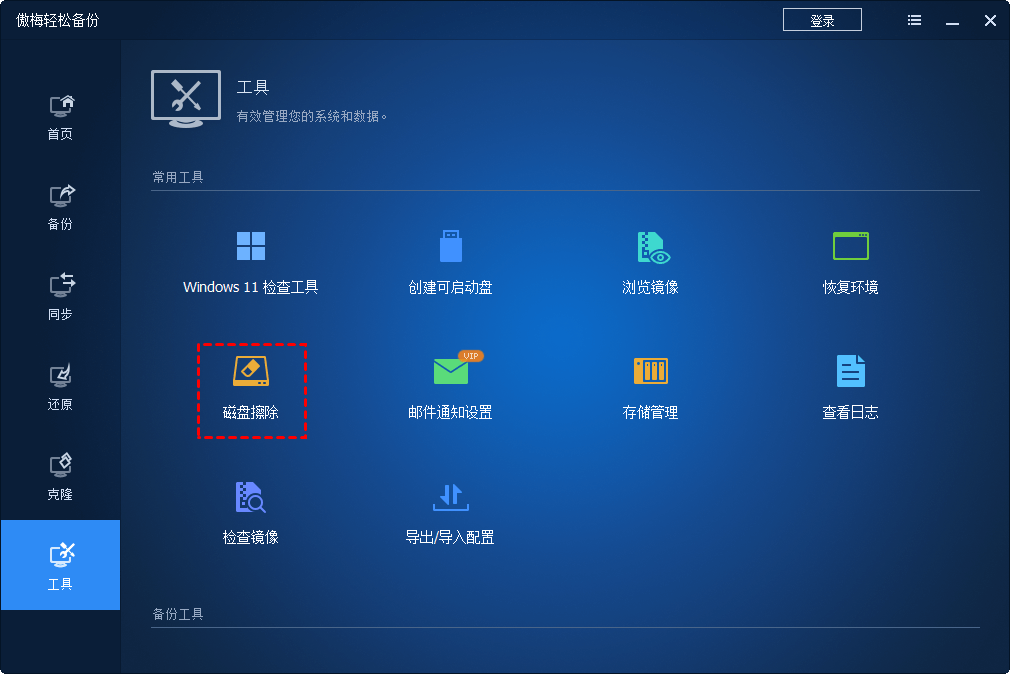
步骤2. 然后,您将看到两种磁盘擦除类型,选择“擦除磁盘”。如果要覆盖特定分区或未分配空间,请选择“擦除磁盘中的分区或未分配空间”。
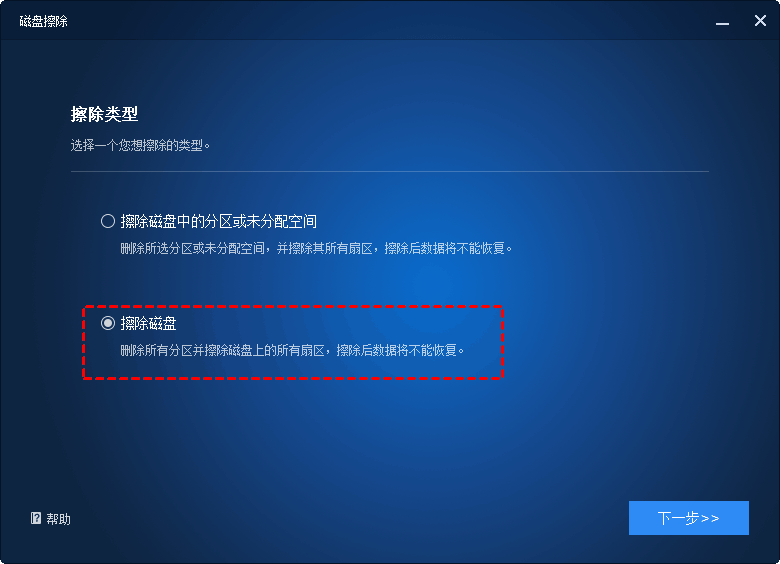
步骤3. 选择要擦除的东芝硬盘并单击“下一步”。
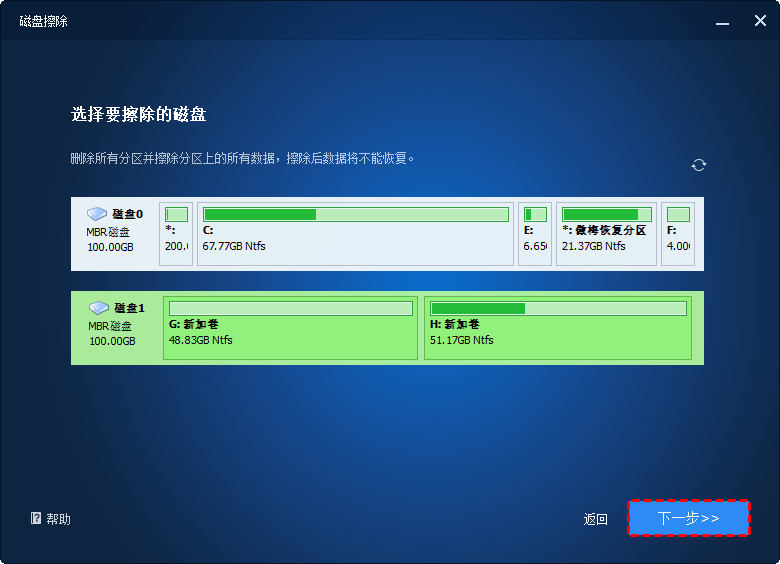
步骤4. 之后,您将看到4种磁盘擦除方法,选择“全部扇区写入0”然后点击“开始”。
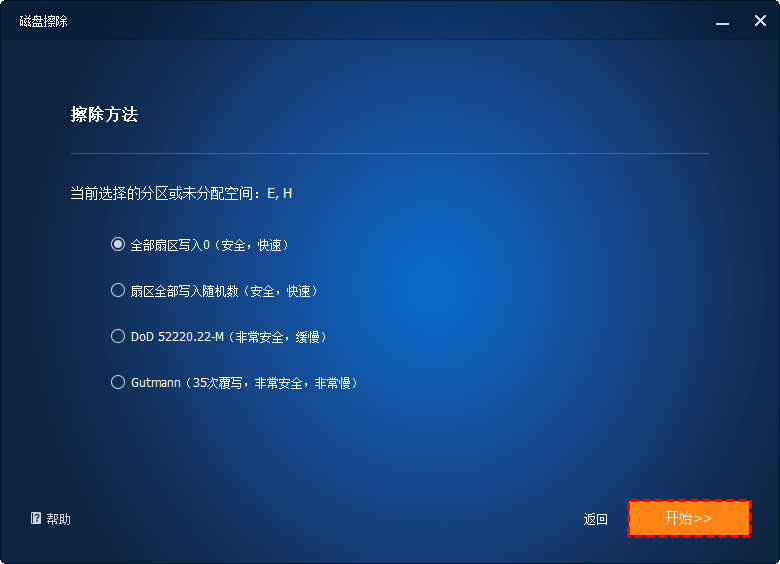
✍ 注意:
• 如果您正在擦除的硬盘是当前电脑系统所在盘,本软件将自动重启您的计算机并在Windows PE环境下完成此过程。因此,如果您的计算机重新启动,请不要停止它。
• 该软件也适用于擦除U盘、擦除可引导设备、擦除其他品牌的外置硬盘等。
步骤1. 在资源管理其中右键单击东芝硬盘并选择“格式化...”选项。
步骤2. 选择“NTFS”或“FAT32”文件系统,然后取消选中“快速格式化”。
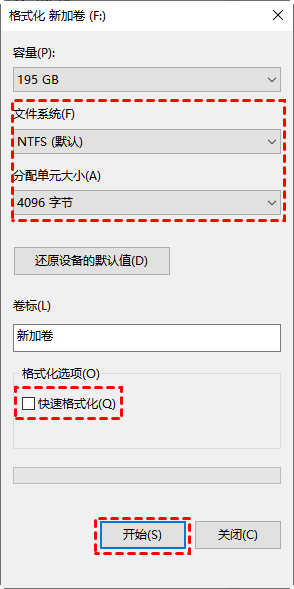
步骤3. 然后单击“开始”执行东芝硬盘完全格式化。
步骤1. 在搜索框中键入“cmd”,在结果中右键单击它并选择“以管理员身份运行”。
步骤2. 键入“format f: /fs: NTFS /p:2”并按“Enter”。该命令会将F盘格式化为NTFS文件系统,并将硬盘的每个扇区全写两次。

步骤3. 在询问时键入要格式化的驱动器的卷标,卷标不区分大小写,然后按“Enter”。
✍ 注意:如果您正在格式化的驱动器没有卷标,则不会要求您输入卷标。因此,如果您没有看到此消息也没关系。
步骤4. 当系统要求您确认是否要执行此操作时,键入“Y”并按“Enter”。然后,耐心等待,如果硬盘非常大或者您通过多次对东芝硬盘写0对其进行格式化,则该过程将非常缓慢。
东芝硬盘清零方法就到此为止,一共3种方法,分别是傲梅轻松备份、Windows格式化工具和命令行。那么,您应该选择哪一个方法更简单呢?
东芝硬盘清零是修复磁盘问题或确保数据安全的必要步骤,因此在出售、捐赠他人或者想要返回以前的干净状态时都可以通过硬盘写0实现。为此,您需要一个专业的硬盘写0实用程序。对于Windows内置工具,您可以使用格式工具。对于一体机软件,您可以使用傲梅轻松备份。对于IT技术人员,您可以尝试命令提示符。
其中,傲梅轻松备份是更好的选择。因为它不仅可以帮你擦除硬盘,还拥有强大的功能,如备份文件、创建完整的系统备份、定时备份、克隆不同大小的硬盘等等。还在犹豫什么,立即尝试一下吧!
❈❈❈❈❈结❈❈❈❈❈束❈❈❈❈❈啦❈❈❈❈❈